Google Chrome może czasami nie można pobrać i zapisać plików z Internetu. W takim przypadku na ekranie mogą pojawić się różne kody błędów. Jednym z takich błędów jest ten: Pobieranie nie powiodło się – System zajęty.
Błąd wskazuje, że przeglądarka nie mogła zapisać pliku na twoim komputerze. Jeśli jesteś na tej stronie, prawdopodobnie szukasz rozwiązania, aby pozbyć się tego błędu.
Jak naprawić błąd pobierania „System zajęty” w Chrome
Spróbuj ponownie
Jeśli to tylko tymczasowa usterka, anuluj pobieranie i spróbuj ponownie. Odśwież przeglądarkę lub zamknij ją i uruchom ponownie. Może ta usterka zniknęła. Sprawdź, czy Chrome może pobrać plik.
Zapisz link jako
Jedną z szybkich metod wymuszenia pobierania jest użycie Zapisz link jako opcja. 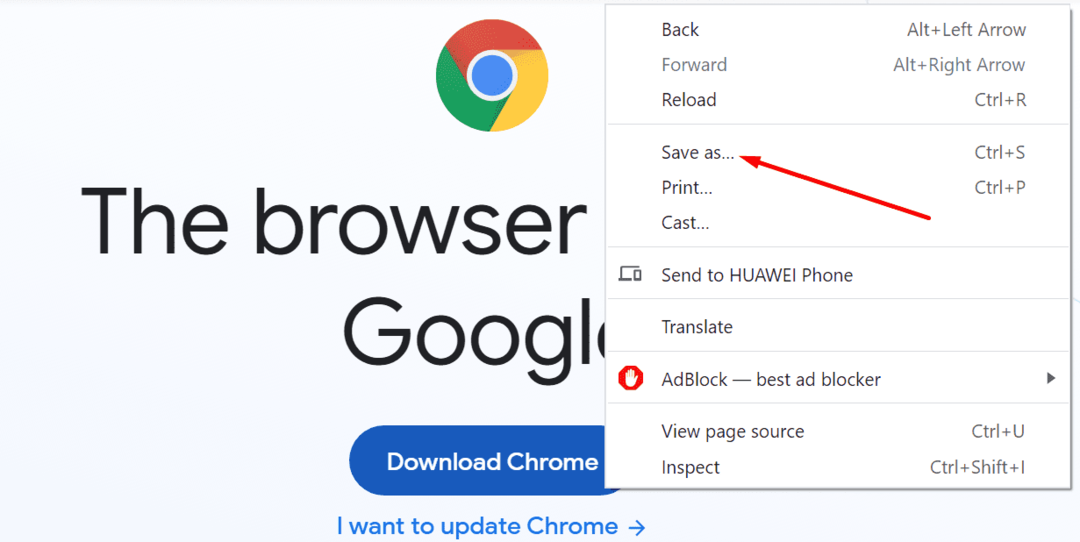
Zamiast klikać opcję Pobierz lub bezpośrednio łącze do pliku, kliknij go prawym przyciskiem myszy. Wybierz Zapisz jako z menu kontekstowego. Sprawdź, czy to szybkie obejście rozwiązało problem z pobieraniem.
Zmień lokalizację pobierania
Jeśli błąd będzie się powtarzał, spróbuj zmienić lokalizację pobierania. Na przykład, jeśli próbujesz pobrać plik z folderu Pobrane, zamiast tego pobierz go na pulpit.
Wyłącz swoje rozszerzenia
Upewnij się, że Twoje rozszerzenia nie zakłócają procesu pobierania. Niektóre rozszerzenia, takie jak blokery reklam oraz rozszerzenia prywatności, często zakłócają skrypty odwiedzanych stron internetowych. Może to również prowadzić do problemów z pobieraniem.
- Kliknij menu przeglądarki i wybierz Więcej narzędzi.
- Następnie kliknij Rozszerzenia.
- Użyj suwaka, aby wyłączyć wszystkie rozszerzenia.

Przy okazji, jeśli zauważysz jakieś podejrzane rozszerzenia, usuń je całkowicie.
Wyczyść pamięć podręczną
Twoja pamięć podręczna może również blokować pobieranie. Wyczyść dane z pamięci podręcznej, uruchom ponownie przeglądarkę i spróbuj ponownie.
- Kliknij menu przeglądarki i przejdź do Historia.
- Wybierz Historia ponownie.
- Następnie kliknij Wyczyść dane przeglądania.

- Wybierz zakres czasu i sprawdź Historia przeglądania oraz Obrazy i pliki w pamięci podręcznej pola wyboru.
- Zamknij Chrome i uruchom go ponownie.
Wróć do menu przeglądarki i wybierz Pomoc. Kliknij O google chrome aby sprawdzić, czy jest dostępna nowsza wersja przeglądarki. Zainstaluj i uruchom ponownie przeglądarkę.

Zresetuj lub ponownie zainstaluj Chrome
Jeśli nadal nie możesz pobrać pliku, spróbuj zresetować przeglądarkę. Iść do Ustawienia i wpisz „Resetowanie‘ w pasku wyszukiwania. Następnie kliknij Przywróć ustawienia do ich oryginalnych wartości domyślnych.

Uruchom ponownie Chrome. Jeśli problem będzie się powtarzał, otwórz Panel sterowania, przejdź do Programy i funkcje i wybierz Odinstaluj program. Wybierz Chrome i naciśnij Odinstaluj przycisk. 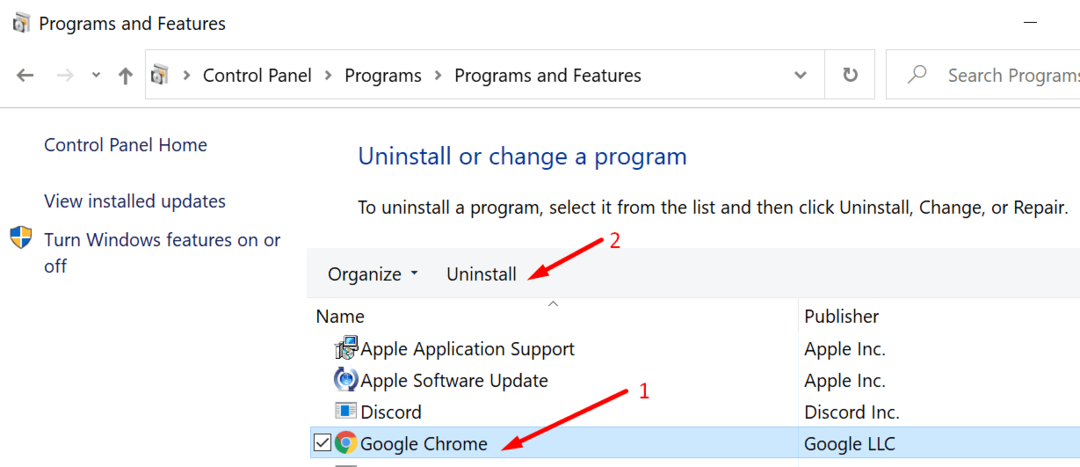
Zrestartuj swój komputer. Następnie przejdź do Oficjalna strona Google Chrome i ponownie pobierz przeglądarkę.
Jeśli nic nie zadziałało, spróbuj pobrać problematyczny plik za pomocą innej przeglądarki.